Echo Dot är en av flera Echo-enheter som Amazon erbjuder. Det kan göra många saker för dig, inklusive surfa på webben, spela din favoritmusik och filmer, köpa flygbiljetter och mycket mer.

Men visste du att du kunde ringa telefonsamtal via din Echo Dot? Fortsätt läsa för att ta reda på hur du ställer in din Echo Dot för att ringa och ta emot telefonsamtal.
Hur man ställer in Alexa
Innan du kan ringa telefonsamtal med din Echo Dot måste du aktivera den här funktionen i Alexa-appen. För det behöver du din telefon. Tänk på att din enhet måste köra minst iOS 9.0 eller Android 5.0 för att detta ska fungera.
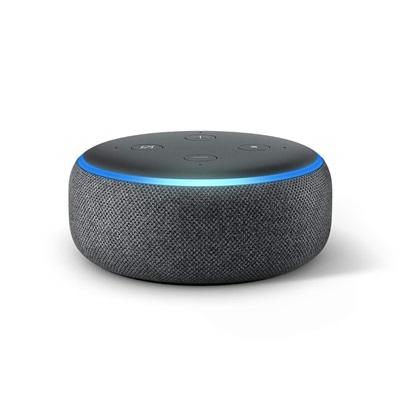
Förutsatt att du redan har Alexa installerat och kört på din telefon eller surfplatta, bör du först starta appen. Klicka sedan på konversationsbubblan längst ned på skärmen för att navigera till avsnittet Kommunikation i appen.
Alexa kommer då att uppmana dig att verifiera ditt namn och ge det åtkomst till din telefons kontaktlista. Du måste också bekräfta ditt telefonnummer. Installationsprocessen är superenkel och Alexa guidar dig med tips och instruktioner på skärmen.
Vem kan du ringa?
Du kan nu ringa andra Echo-ägare som har Alexa-till-Alexa-samtal aktiverade. Kvalificerade enheter inkluderar Echo Dot, Echo Plus, Echo Spot, Echo Show och det vanliga Echo. Du kan också kalla Fire-surfplattor, även om de måste vara minst 4:e generationen.
Om den andra sidan inte har en Echo-enhet kan du fortfarande ringa dem via din Echo Dot. Alexa låter dig ringa mobil- och landnummer också. Det finns dock vissa begränsningar. Du kommer inte att kunna ringa nödnummer som 911. 1-900 och liknande betalnummer är uteslutet.
Förkortade koder, såsom 411 och 211, och X-1-1 lokala nummer kan inte heller anropas via Echo Dot. 1-800 nummer med bokstäver är också förbjudna. Slutligen kommer du inte att kunna ringa nummer utanför USA, Mexiko och Kanada.
Det är värt att notera att du kommer att kunna ringa en Echo-enhet utanför USA. Det måste dock finnas i ett land där Alexa-till-Alexa-samtal stöds.
Hur man ringer ett samtal
När installationen är klar är det dags att ringa ditt första samtal. För att få din Echo Dots uppmärksamhet, säg "Alexa" eller vad du nu har ställt in som väckningsord. Följ med "ring [kontakt du vill ringa]." Om du vill ringa din vän Lucy bör kommandot gå på följande sätt: "Alexa, ring Lucy." Alexa kommer då att ringa henne.
Om Lucy har en Echo-enhet med aktiverade samtal ringer Alexa sitt Echo som standard. Om hon inte har en Echo-högtalare eller om den inte har aktiverade samtal, kommer Alexa att försöka få kontakt med Alexa på Lucys telefon. I likhet med Echo-högtalare måste Alexa på sin telefon ha aktiverat samtal.
Om Lucy inte har Alexa på sin telefon eller om samtalsfunktionen är inaktiverad, kommer Alexa att ringa numret du har angett i Kontakter. Om det finns mer än ett nummer kopplat till Lucy kommer Alexa att uppmana dig att välja vilket du vill slå upp. Välj numret och Alexa ringer det.
Låt oss säga att du skulle vilja beställa en pizza från det nya stället nere på gatan. Du kommer fortfarande att kunna ringa ditt samtal, även om du inte har deras nummer i dina kontakter. Säg "Alexa, ring [stava numret siffra för siffra]."
När samtalet avslutas är det lika enkelt att lägga på som att ringa. Du borde säga "Alexa, lägg på." Du kan också instruera den att avsluta samtalet.
Hur man tar emot ett samtal
Precis som du kan ringa andra Echo-enheter och telefonnummer kan du också ta emot samtal från dem via din Echo Dot. Om Lucy ringer dig tillbaka för att ändra plats och tid du ska träffas imorgon, kommer din Echo Dots ljusring att bli grön och Alexa kommer att meddela dig att Lucy ringer dig.
Om du inte har gett Alexa tillgång till din kontaktlista kommer du att meddelas om att ett okänt nummer ringer dig. För att ta upp, bör du säga "Alexa, svara." Om du inte kan svara just nu, avvisa samtalet med "Alexa, ignorera."
Hur man blockerar ett nummer
Du kan också blockera ett nummer. Det måste dock finnas i dina kontakter; du kan inte blockera slumpmässiga nummer. Till exempel, om du precis har gjort slut med någon och behöver lite tid för dig själv, kan du blockera deras nummer via Alexa på din telefon.
För att blockera ett nummer, öppna Alexa-appen på din telefon. Navigera till avsnittet Samtal och meddelanden. Klicka sedan på ikonen Kontakter; den finns i det övre högra hörnet. Tryck på de tre prickarna när nästa skärm öppnas. Tryck på Blockera kontakter och välj den kontakt du vill blockera.
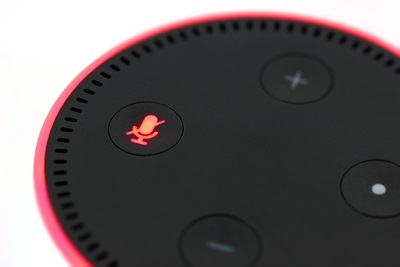
Hur man släpper in
Om du har flera Echo Dots eller andra Echo-enheter kan du länka dem och använda dem som ett intercomsystem. För att göra det måste du aktivera Drop In-funktionen för alla enheter.
För att tillåta drop-ins behöver du telefonens Alexa-app. Starta Alexa och navigera till avsnittet Samtal och meddelanden. Välj knappen "Konfigurera Drop In". På nästa skärm bör du trycka på skjutreglaget bredvid alternativet Tillåt Drop In. För att komma in på en Echo-enhet i ditt hus, säg "Alexa, Drop in (namnet på enheten du vill hoppa in)." För att avsluta drop-in, säg "Alexa, avsluta drop-in."
För att kunna komma in på en annan användares Echo-enhet måste de ge dig tillåtelse i deras Alexa-app. När du har fått tillståndet, starta Alexa-appen på din telefon och gå till avsnittet Konversationer. Tryck på kontaktikonen och välj den kontakt du vill använda drop-in-funktionen med. På deras profilskärm hittar du Drop in-ikonen. Tryck på den.
Alexa, ring Lucy
Du kan nu kommunicera med dina vänner och familjemedlemmar utan att någonsin lyfta telefonen. Att ställa in Echo Dot för samtal är enkelt och snabbt. Vad som är bäst med det, samtalen till andra Echo-enheter är helt gratis.
Använder du din Echo Dot för att prata med dina vänner? Hur skulle du bedöma kvaliteten på den här funktionen? Låt oss veta i kommentarerna nedan.